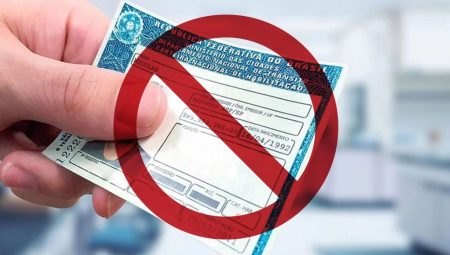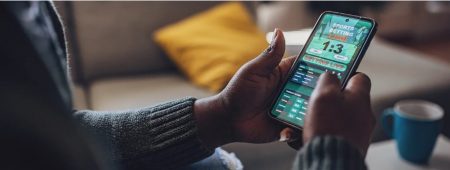Você sabia que configurar um DNS manualmente pode te oferecer uma conexão Wi-Fi mais segura, rápida, estável e com mais privacidade?
Pois é, vários usuários costumam fazer essa configuração em seus computadores e laptops com Windows, Linux e MacOS, mas grande parte se esquece que também é possível alterar o DNS nos smartphones e tablets. Fazendo a mudança, é possível perceber páginas e vídeos sendo carregados com mais agilidade, além de proporcionar vantagens menos perceptíveis.
Existem vários números de DNS disponíveis para você inserir em seu dispositivo. Inclusive, você pode testar quantas vezes achar necessário, até encontrar o que melhor se adaptou à sua rede. Conheça alguns dos mais populares:
- Cloudflare – 1.1.1.1 e 1.0.0.1;
- Google – 8.8.8.8 e 8.8.4.4;
- OpenDNS – 208.67.222.222 e 208.67.220.220;
- SafeDNS – 195.46.39.39 e 195.46.39.40.
 Como configurar o DNS no Android
Como configurar o DNS no Android
1. Com a conexão Wi-Fi habilitada, entre nas “Configurações” ou “Ajustes” do seu dispositivo;
2. Toque em Wi-Fi;
3. Toque na rede na qual você está conectado no momento e segure;
4. Agora toque em “Opções avançadas” ou “Modificar config. da rede”;
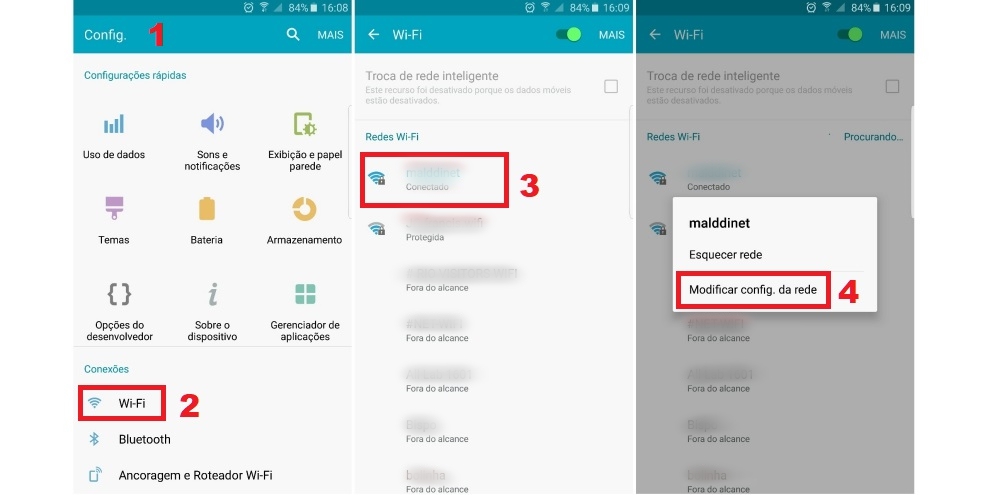
5. Toque em “Mostrar opções avançadas”;
6. Em “Definições/Ajustes de IP”, escolha “Estático”. Nos campos de DNS 1 e DNS 2, digite os números de DNS do serviço que você escolheu (Cloudflare, em nosso exemplo). Depois toque em “Salvar”.
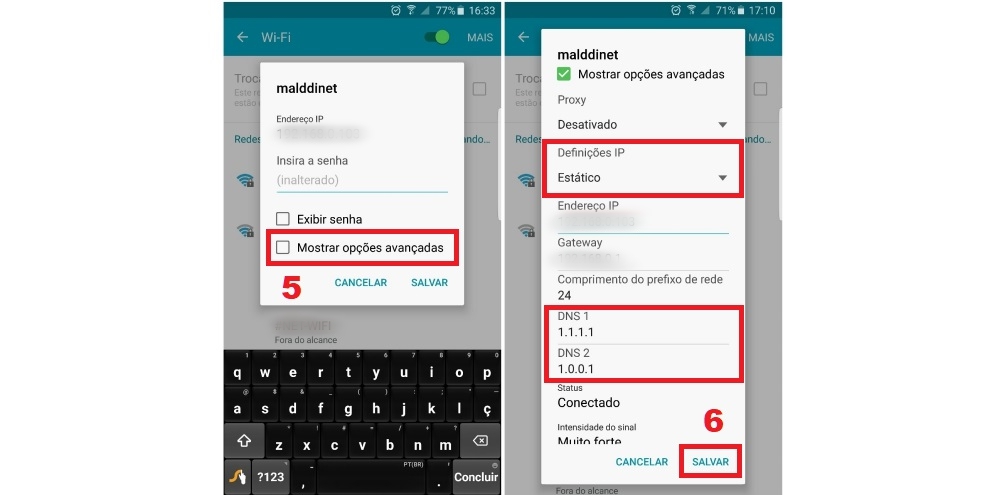
Pronto! Faça os testes e, se desejar, configure o DNS de outro serviço.
Como configurar o DNS no iOS (iPhone e iPad)
1. Com a conexão Wi-Fi habilitada, entre em “Ajustes” e toque no “i” azul ao lado da conexão ativa;
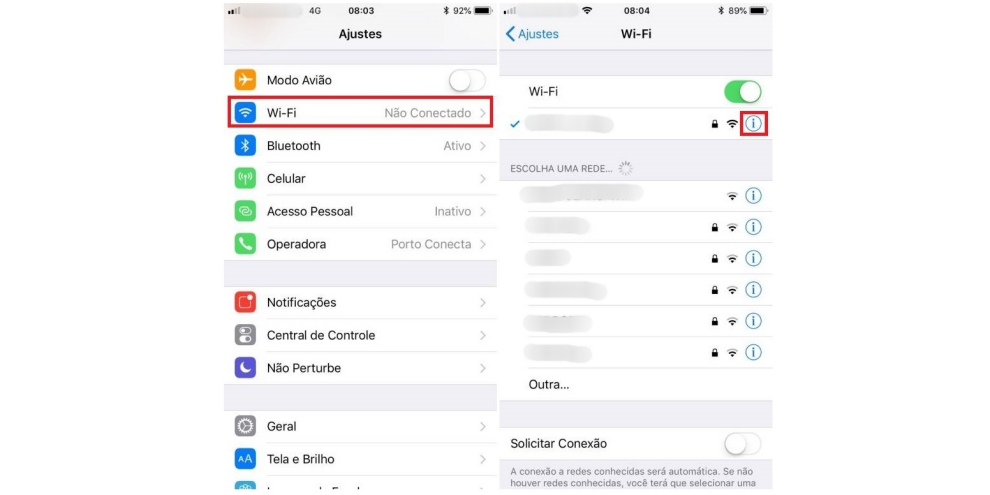 2. Toque em “Configurar DNS” e altere de “Automático” para “Manual”;
2. Toque em “Configurar DNS” e altere de “Automático” para “Manual”;
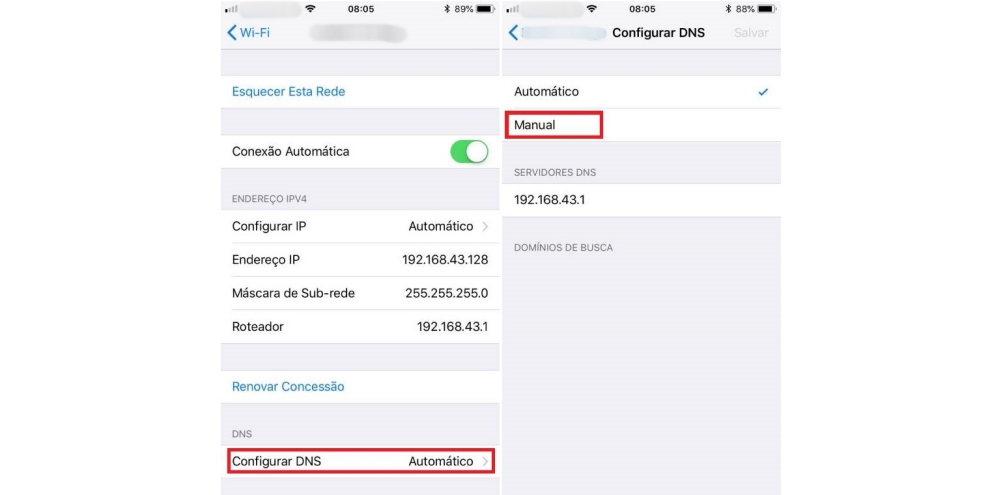 3. Em “Servidores de DNS”, apague o número do campo de cima e digite o DNS primário do nosso exemplo (Cloudflare = 1.1.1.1). Toque em “Adicionar Servidor” para digitar o DNS secundário (1.0.0.1). Finalize tocando em “Salvar”.
3. Em “Servidores de DNS”, apague o número do campo de cima e digite o DNS primário do nosso exemplo (Cloudflare = 1.1.1.1). Toque em “Adicionar Servidor” para digitar o DNS secundário (1.0.0.1). Finalize tocando em “Salvar”.
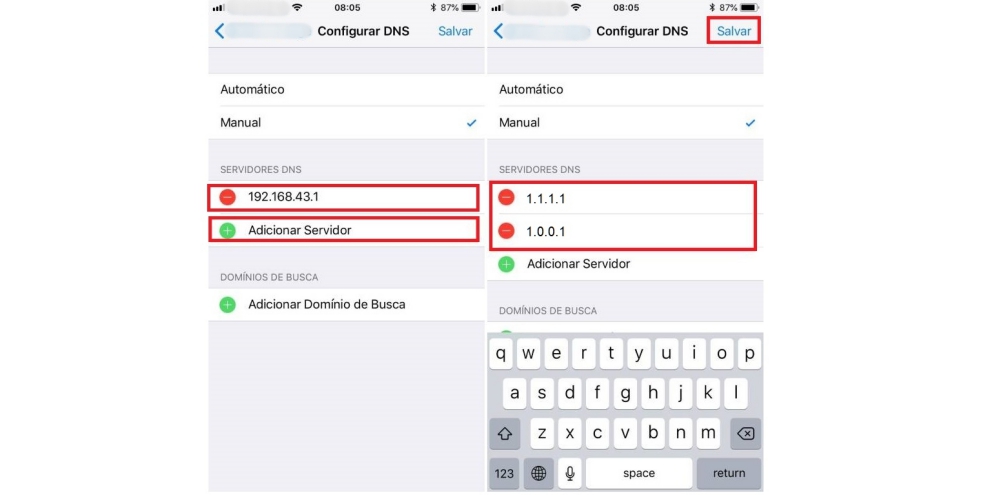 Agora é só curtir a sua internet mais rápida!
Agora é só curtir a sua internet mais rápida!